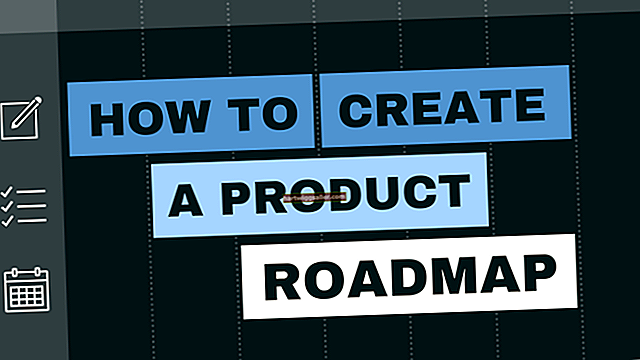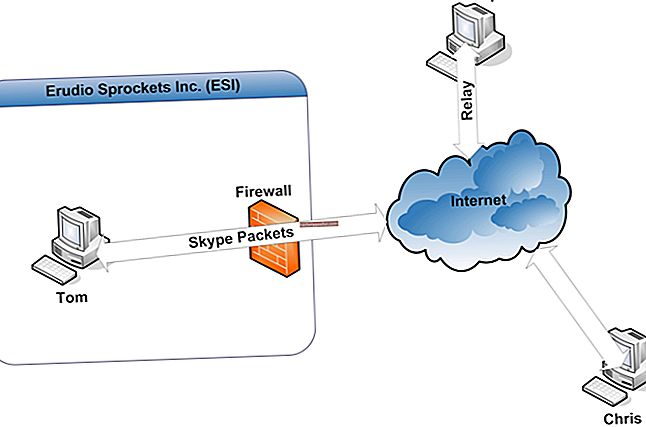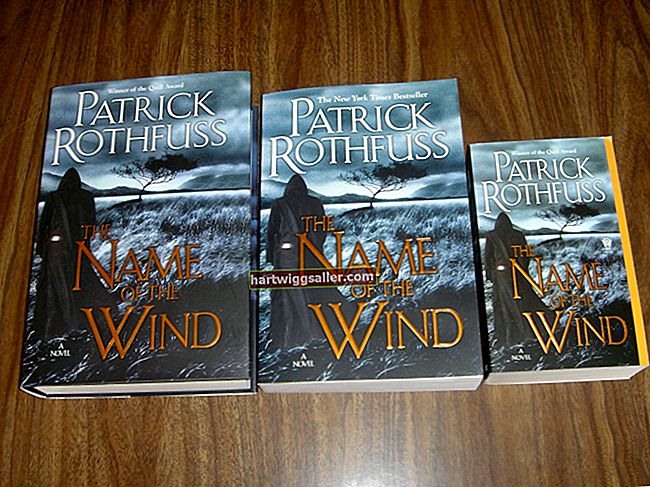Sa paglipas ng panahon, nagsisimula kang mag-ipon ng laptop ng maraming mga file at programa bilang isang resulta ng regular na paggamit. Sa paglaon, mapabagal nito ang oras ng pagtugon ng iyong laptop, na ginagawang mas matagal ang pang-araw-araw na proseso upang maisagawa at mabawasan ang iyong pagiging produktibo. Maaari mong ayusin ang isang mabagal na laptop sa pamamagitan ng pagsasagawa ng normal na pagpapanatili sa iyong machine, tulad ng pagpapalaya sa puwang ng hard drive at pagpapatakbo ng mga kagamitan sa Windows hard drive. Maaari mo ring maiwasan ang hindi kinakailangang mga programa mula sa paglulunsad kapag nagsimula ang iyong laptop at magdagdag ng higit pang memorya ng RAM upang madagdagan ang pagganap.
1
I-update at patakbuhin ang scanner ng virus ng iyong laptop upang alisin ang mga virus at spyware. Maaaring gamitin ng malware ang mga mapagkukunan ng CPU ng iyong laptop at pabagalin ang pagganap ng iyong laptop.
2
I-click ang Start button, i-type ang "msconfig" at pindutin ang "Enter" key upang ilunsad ang screen ng Configuration ng System. Mag-navigate sa tab na "Start Up" at alisin ang tseke sa kahon sa tabi ng bawat item na hindi mo kailangan tumakbo sa iyong laptop. Kapag na-reboot mo ang iyong laptop, ang mga napiling programa lamang ang magsisimulang, magbakante ng mga mapagkukunan sa iyong machine.
3
I-click ang Start button, i-type ang "magdagdag o mag-alis ng mga programa" at pindutin ang "Enter" key upang ilunsad ang screen ng Magdagdag o Mag-alis ng Mga Program. Mag-click sa mga hindi kinakailangang programa at pagkatapos ay i-click ang "I-uninstall" upang magbakante ng puwang sa hard drive ng iyong laptop.
4
I-click ang Start button, i-type ang "disk cleanup" at pindutin ang "Enter" key upang ilunsad ang Disk Cleanup utility. Maglagay ng isang checkmark sa kahon sa tabi ng mga item na nais mong tanggalin, at pagkatapos ay i-click ang "OK" upang linisin ang hard drive ng iyong laptop.
5
I-click ang Start button, i-type ang "disk defragmenter" at pindutin ang "Enter" key upang ilunsad ang utility ng Windows defragmenter. Piliin ang hard drive ng iyong laptop at i-click ang "Defragment disk" upang pagsamahin ang mga file, na makakatulong na mapabilis ang oras ng pagtugon ng hard drive.
6
Magdagdag ng higit pang memorya ng RAM sa iyong laptop. Magbibigay ito ng higit na pangkalahatang memorya na nagbibigay-daan sa iyong laptop na magpatakbo ng maraming mga programa nang sabay-sabay nang may higit na bilis.